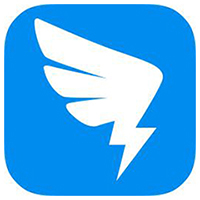亲们或许不知道钉钉怎样导出排班表的操作流程,那么今天小编就讲解钉钉导出排班表的操作流程哦,希望能够帮助到大家呢。
钉钉导出排班表的操作流程

1、打开钉钉软件,在主窗口的左边菜单栏上点击“工作”选项。
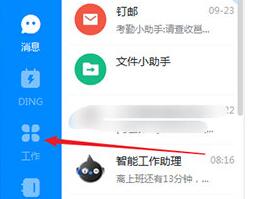
2、打开“工作台”后,鼠标移动到“考勤打卡”上,并点击。
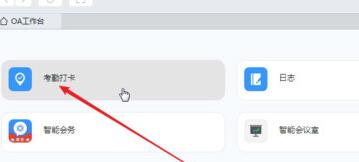
3、继续点击“立即排班”。
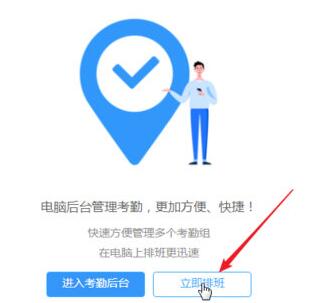
4、随后会打开“考勤打卡”页面。先在下方的日期选择要排班的日期,比如这里选择十月份。
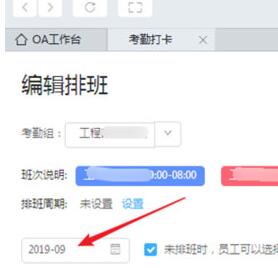
5、选好日期后,便把鼠标移动到上方的“考勤组“向下箭头处,就会弹出一个本公司的考勤组列表名称。注意,这个列表根据你的权限来决定,如果是管理员,可以看全公司的考勤组名称,如果只是考勤负责人,则只能看到负责的考勤组名称。这里是管理员的权限。
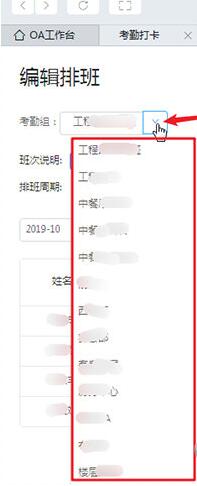
6、选择要导出的考勤组名称后,鼠标移动到“Excel排班”右边“第一步:导出排班表”上面,并点击。
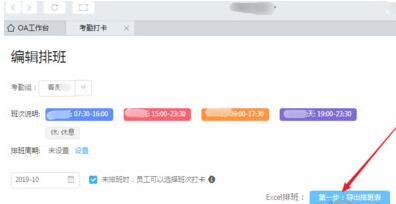
7、随后选择一个保存路径,并更改一个文件名,按默认也可以,点击“保存”。
8、下载完成后,会在“工作台”上有提示:“XXXX下载完成”和“导出成功,文件名为XXXXX”。
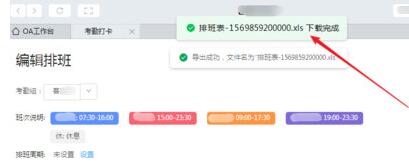
上文就讲解了钉钉导出排班表的操作流程,希望有需要的朋友都来学习哦。